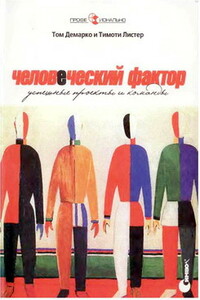QT 4: программирование GUI на С++ | страница 28
Рис. 2.6. Форма с несколькими виджетами.
Задайте свойства каждого виджета, используя редактор свойств Qt Designer.
1. Щелкните по текстовой метке. Убедитесь, что свойство objectName (имя объекта) имеет значение «label» (текстовая метка), а свойство text (текст) установите на значение «&Cell Location» (расположение ячейки).
2. Щелкните по строке редактирования. Убедитесь, что свойство objectName имеет значение «lineEdit» (строка редактирования).
3. Щелкните по первой кнопке. Установите свойство objectName на значение «okButton» (кнопка подтверждения), свойство enabled (включена) на значение «false» (ложь), свойство default (режим умолчания) на «true» (истина), свойство text на значение «OK» (подтвердить).
4. Щелкните по второй кнопке. Установите свойство objectName на значение «cancelButton» (кнопка отмены) и свойство text на значение «Cancel» (отменить).
5. Щелкните по свободному месту формы для выбора самой формы. Установите objectName на значение «GoToCellDialog» (диалоговое окно перехода на ячейку) и windowTitle (заголовок окна) на значение «Go to Cell» (перейти на ячейку).
Теперь все виджеты выглядят привлекательно, кроме текстовой метки &Cell Location. Выберите Edit | Edit Buddies (Правка | Редактировать партнеров) для входа в специальный режим, позволяющий задавать партнеров. Щелкните по этой метке и перенесите красную стрелку на строку редактирования, а затем отпустите кнопку мышки. Теперь эта метка будет выглядеть как Cell Location и иметь строку редактирования в качестве партнера. Выберите Click Edit | Edit Widgets (Правка | Редактировать виджеты) для выхода из режима установки партнеров.
Рис. 2.7. Вид формы после установки свойств виджетов.
На следующем этапе виджеты размещаются в форме требуемым образом:
1. Щелкните по текстовой метке Cell Location и нажмите клавишу Shift одновременно со щелчком по полю редактирования, обеспечив одновременный выбор этих виджетов. Выберите в меню Form | Lay Out Horizontally (Форма | Горизонтальная компоновка).
2. Щелкните по растяжке, затем, удерживая клавишу Shift, щелкните по клавишам OK и Cancel. Выберите в меню Form | Lay Out Horizontally.
3. Щелкните по свободному месту формы, аннулируя выбор любых виджетов, затем выберите в меню функцию Form | Lay Out Vertically (Форма | Вертикальная компоновка).
4. Выберите в меню функцию Form | Adjust Size для установки предпочитаемого размера формы.
Красными линиями на форме обозначаются созданные менеджеры компоновки. Они невидимы при выполнении программы.